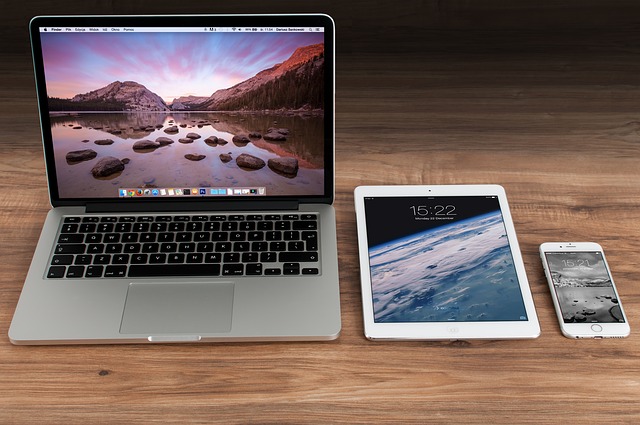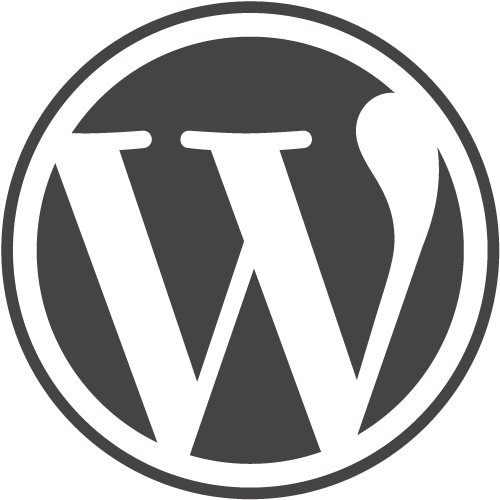Photoshop Initiation
OBJECTIF
Cette formation Photoshop Initiation vous permettra de : recadrer et effectuer les retouches courantes – Détourer des images – Combiner des images en photomontages simples.
PUBLIC CONCERNÉ
Toute personne désirant acquérir les connaissances de bases nécessaires à la pratique de Photoshop
NIVEAU REQUIS
Connaître l’environnement Mac Os X ou Windows.
DURÉE
3 à 5 jours à déterminer lors de l’audit.
Présentiel ou Distanciel
Conditions de formation
MOYENS TECHNIQUES
En présentiel : En intra, une salle de formation avec tableau blanc, un poste informatique pour chaque apprenant, un poste informatique vidéo-projeté pour le formateur, avec accès internet.
En distanciel : un ordinateur (avec caméra et micro) équipé du logiciel, une connexion internet.
MOYENS ET MODALITES PEDAGOGIQUES
Alternance de séquences théoriques (démonstration et explicitation de fonctionnalités) et de pratique ( exercices ou travaux à réaliser, corrections, évaluations…)
ACCESSIBILITÉ
Nos formations sont accessibles et aménageables pour les personnes en situation de handicap. Pour tout handicap, auditif, visuel ou autre, merci de nous contacter pour les aménagements possibles.
VALIDATION DES ACQUIS
Contrôle continu tout au long de la formation, exercé par le formateur.

Programme formation Photoshop
Introduction Photoshop
Présentation du logiciel.
L’interface et la gestion des palettes
Réglage des préférences du logiciel
Travail sur les sélections et le détourage
Les outils de sélection : Rectangle, Lasso, Baguette magique…
Gestion des sélections (contour progressif, mémorisation)
Les outils vectoriels : Plume, Formes
Retouche photo
Les profils
Gestion des couleurs
Les réglages couleurs
Le choix des espaces de travail
L’histogramme
Correction manuelle des couleurs
Ajustement des tons foncés / tons clairs
Correction de la luminosité
Le contraste et la saturation
Rajout la matière avec les outils de retouche
Correspondance de la couleur
L’équilibre chromatique dans les couches
Le point blanc et le point noir
Correction du bruit
Correction des problèmes d’optique et de la netteté
Flou de la lentille
Profondeur de champ étendue
Utilisation de points de fuite pour dessiner et retoucher
Transformation et mise à l’échelle
Historique
Retouches chromatiques et techniques utilisé en Lab, RVB, TSL, CMJN et N / B
Utilisation des filtres dynamiques et leurs modes de fusion
Restauration des images avec les différentes techniques
Les couleurs d’épreuves et impression
Réglage de la chromie
Options de corrections automatiques
Réglage de la luminosité et du contraste
Réglages des dominantes de couleurs et de la saturation
Réglage de l’accentuation (netteté)
Réglages des courbes
L’utilisation des calques
Création et utilisation des calques
Les masques de fusion et d’écrêtage
Les calques de réglage, de textes, de formes
Les formats d’enregistrement et d’exportation
Optimisation pour l’impression et pour le Web
Formats d’exportation : EPS, TIFF, JPEG, PNG
Cette formation Adobe Photoshop est éligible au CPF.
En complément de cette formation, vous pourriez éventuellement être intéressé par la mise en pages avec InDesign ou le dessin vectoriel avec Illustrator.